
【Rhinoceros】作業平面を操る
ライノ効率化、第6回目は作業平面についてご紹介します。
作業平面とは?
作業平面とはこれです。ライノセラスではこの平面を基点にXYZ軸が表示されています。Top,Right,Frontそれぞれのビューもこの作業平面に則してカメラが設定されています。
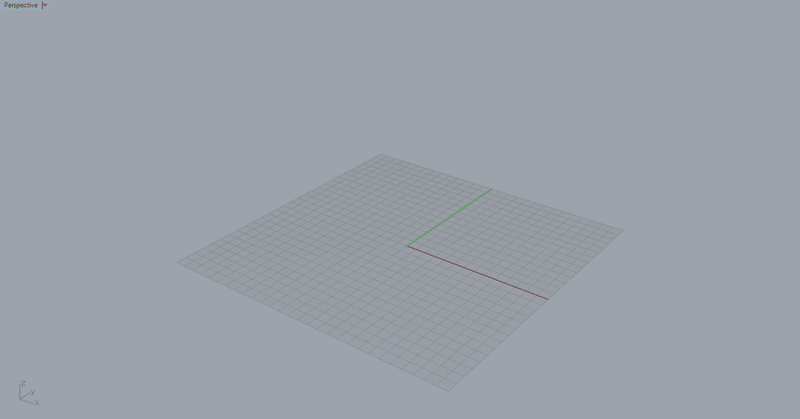
作業平面を操作するとなにができるのか?
作業平面をいじれると何が良いのか?
例えば下記のようなオブジェクトがあります。
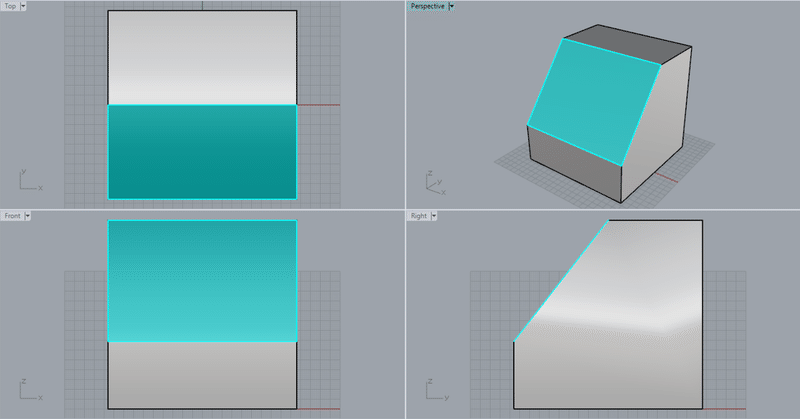
このオブジェクトの斜面部分(図の青部分)を編集したいとします。
ただし、Topビューもfrontビューも編集したい面がビューに対して斜めに表示されています。これでは編集しづらいです。作業平面を編集するとこういった部分が編集しやすくなります。
作業平面をオブジェクトに設定
そこで、下記コマンド使用します

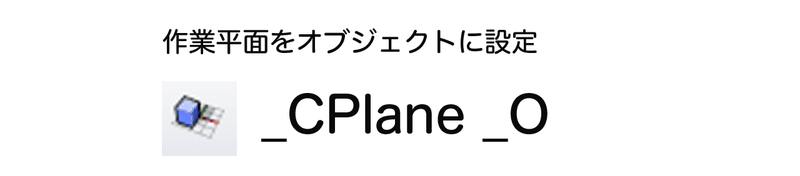
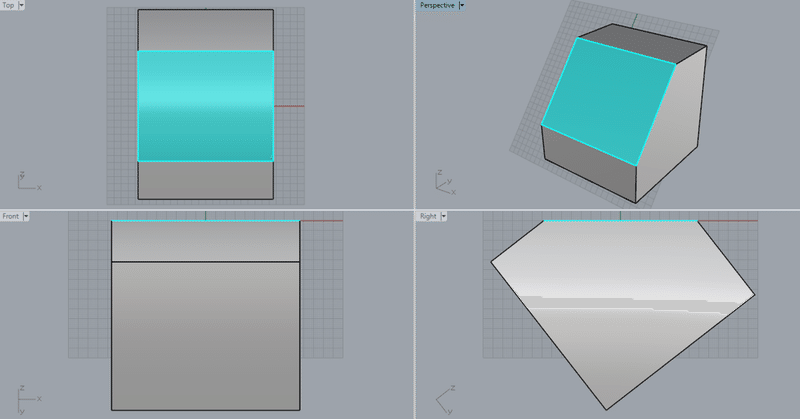
コマンドを実行し作業したい面を選択すると・・・
選択した面に作業平面が移動し、それぞれのビューも切り替わります。
これでこの面を編集しやすくなりました。
文字とか乗せたり、穴開けたり、柱建てたり…
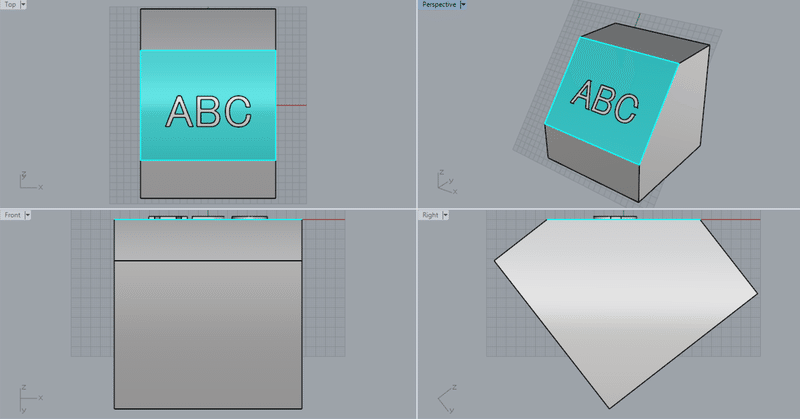
斜めとかの場合も同様です。
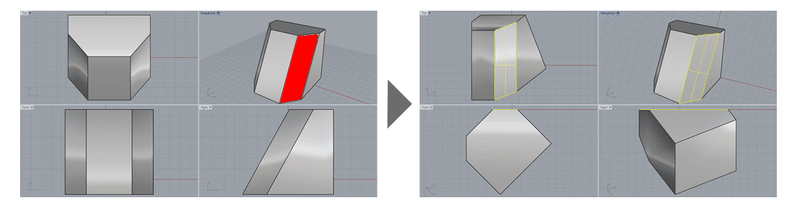
作業平面を元に戻したい場合は下記コマンドを実行します。
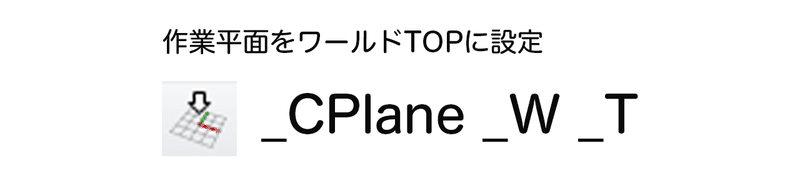
作業平面の保存
頻繁に使用する作業平面は名前をつけて保存しておくと便利です。

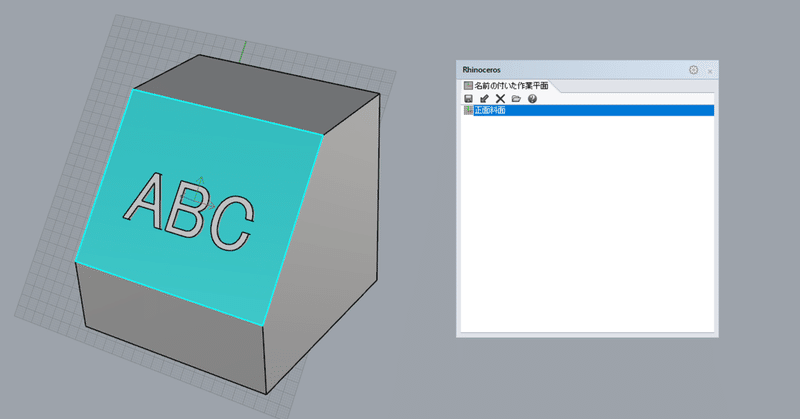
作業平面パネル左上のアイコンから現在適用されている作業平面を保存することができます。保存した作業平面は作業平面の名前をクリックすると呼び出すことができます。
作業平面の編集
![]()
他にもいろいろ作業平面の編集コマンドがあります。
作業平面の回転、作業平面をビューに設定、などは使えるのでお試しください。

おまけ
マウスでホイールクリックするとポップアップが開きます。
開いたポップアップメニュ―上部を掴むとポップアップのウィンドウになり、編集可能がなります。バーにあるアイコンをCtrl押しながらドラック&ドロップでここに機能を追加できます。
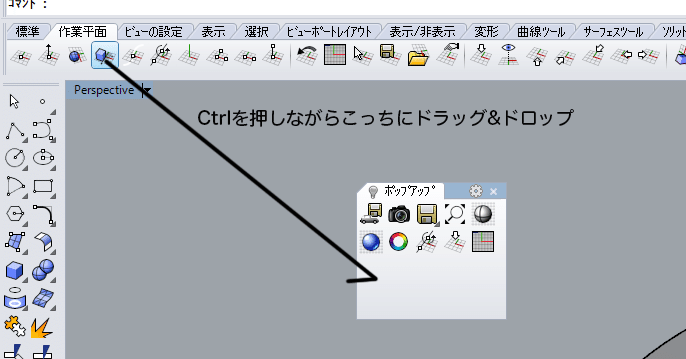
その後はホイールクリックから簡単にメニューを呼び出せます。
作業平面系の機能はここに集約したりすると便利ですよ。
この記事が気に入ったらサポートをしてみませんか?
